在使用剪映专业版进行剪辑过程之中,我们经常需要使用剪映专业版来添加各种效果,那么如何使用剪映专业版来添加字幕模板效果呢?下面就随小编一起来看看吧。
添加视频素材:
第一步,首先将剪映专业版打开,进入到剪映专业版的编辑界面。
第二步,在软件界面顶部,点击其中的“媒体”按钮,进入到视频的媒体界面之中。
第三步,在这个界面下方,点击其中的“本地”按钮,来导入本地的视频文件。
第四步,点击其中的“导入”按钮,进入到视频导入界面,选择合适的视频文件,点击“打开”将其添加到视频轨道之中。
添加字幕模板:
第一步,剪映专业版的编辑界面之中,点击其中的“文本”的按钮,在下方的“字幕模板”的按钮,
第二步,并在其中点击下方“任务清单”的按钮,在其中的分类之中,选择其中合适视频文字模板。
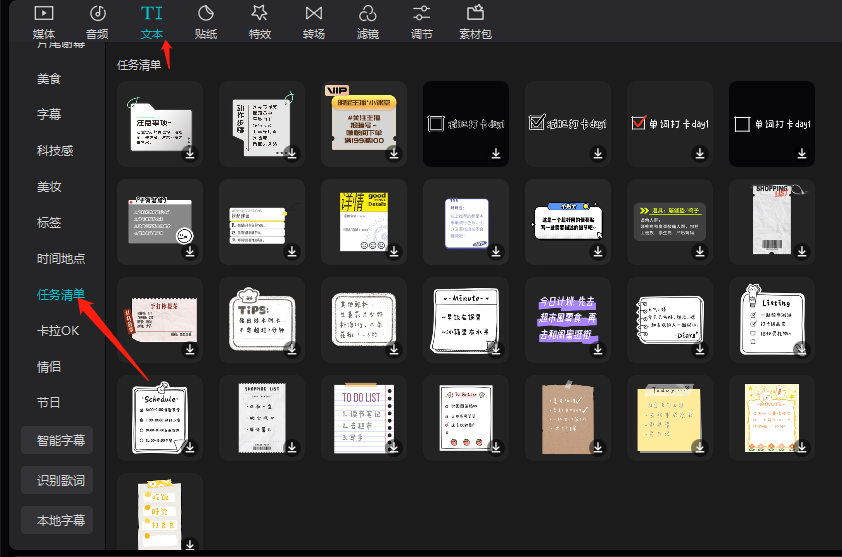
第三步,选择之后,点击其中的“下载”按钮,来将视频进行下载,点击“+”号来进行添加。
第四步,添加完成之后,点击播放按钮,就可以对效果进行预览,如果预览的效果比较满意,就可以将视频导出结束剪辑了。
第五步,在软件界面顶部,点击其中的“导出”按钮,进入到视频导出界面,设置好视频导出参数,导出文件夹位置,点击“导出”按钮完成导出。
第六步,等待软件导出完成之后,在刚刚导出文件夹之中就可以看到刚刚剪辑的视频文件了。
以上就是如何使用剪映专业版如何添加任务清单的全部操作了。是不是非常简单呢?也希望对你有所帮助。

